Tabla de contenido
Actualizado
por JQ Lee

Twitter es un servicio estadounidense de noticias en línea y redes sociales en el que los usuarios publican e interactúan con mensajes conocidos como "tweets". A partir de 2016, Twitter tenía más de 319 millones de usuarios activos mensuales y es uno de los 10 sitios web más visitados.
Configurando Twitter
Solicitar una cuenta de desarrollador de Twitter
Paso 1: Solicitar una cuenta de desarrollador de Twitter
Usa una cuenta de Twitter para registrarte en una cuenta de desarrollador.
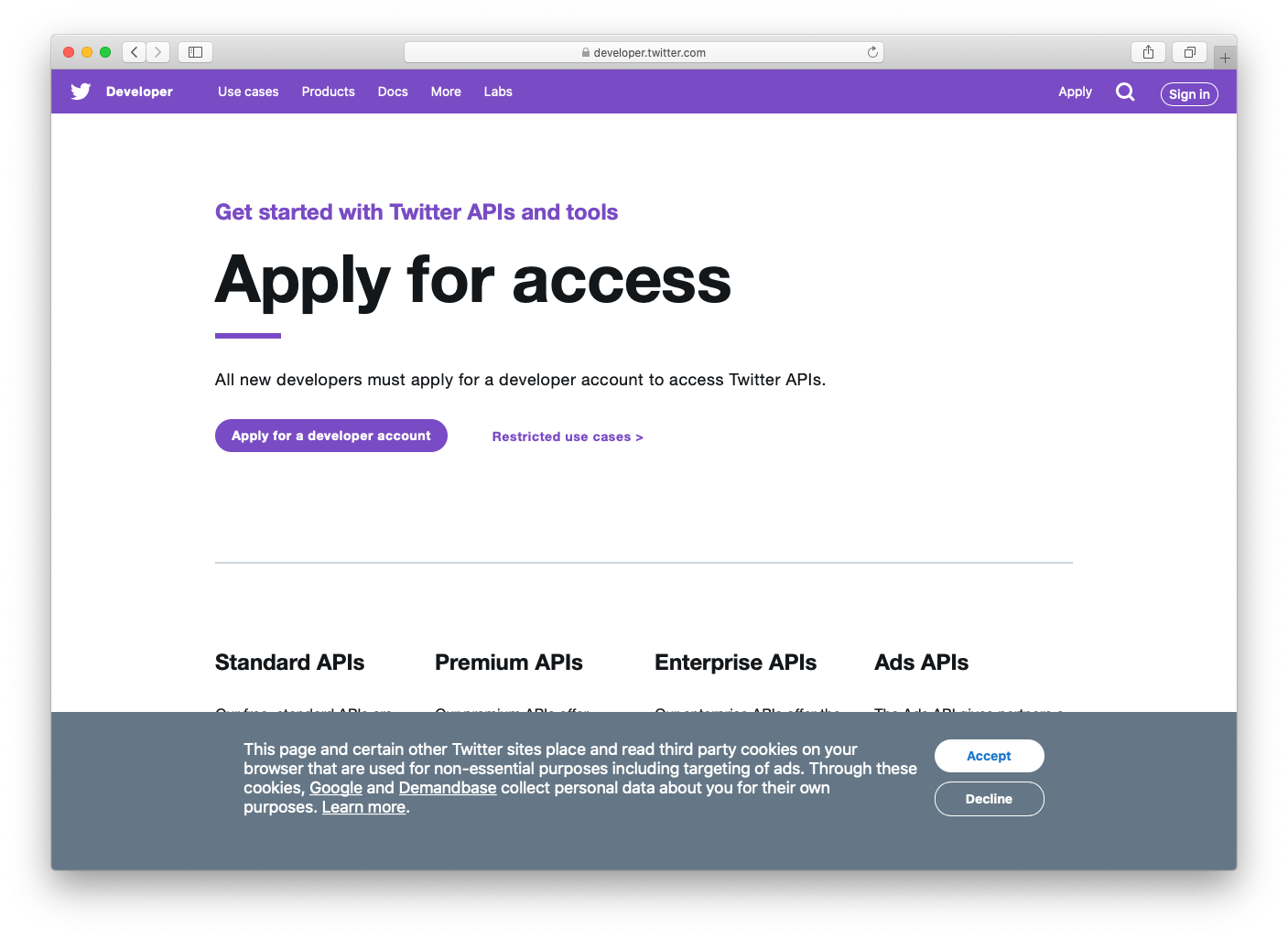
Paso 2: Rellene los detalles requeridos
Como parte del proceso de aprobación, Twitter necesita entender el uso de la API antes de aprobar la cuenta de desarrollador. Por favor proporcione una explicación clara y exhaustiva para prevenir cualquier malentendido o rechazo.
Paso 3: Enviar y esperar la aprobación
Si todo está bien, deberías recibir un correo electrónico con la aprobación de la cuenta de desarrollador. Puedes continuar con la configuración de Twitter para respond.io.
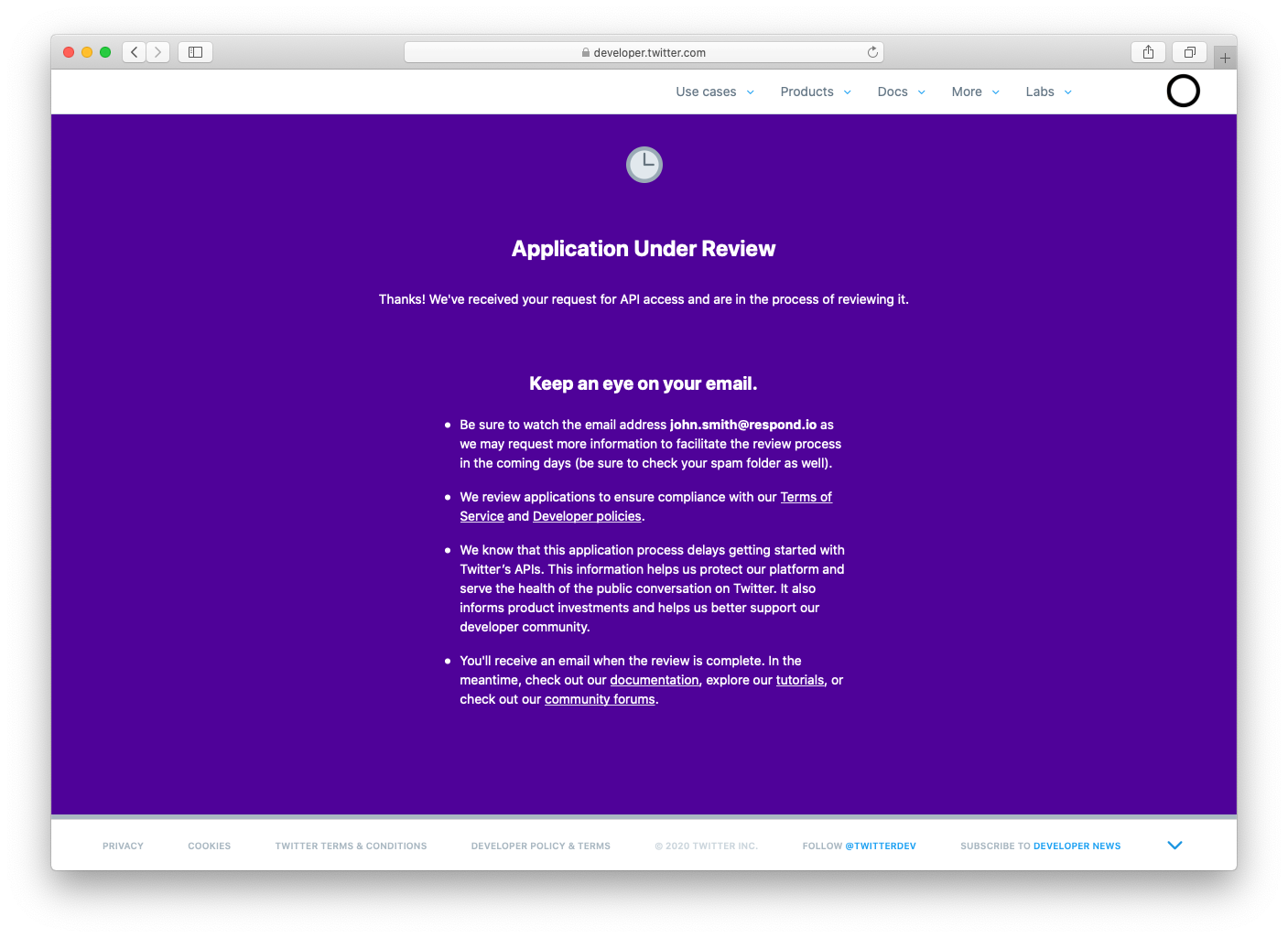
Creando una aplicación de Twitter
Paso 1: Iniciar sesión en la aplicación de Twitter
Dirígete al panel de la aplicación de Twitter e inicia sesión con tu cuenta de desarrollador de Twitter.
Paso 2: Crear una aplicación de Twitter
Pulsa el botón Crear aplicación para crear una nueva aplicación de Twitter. Se te pedirá que rellenes alguna información sobre tu nueva aplicación de Twitter en la sección Detalles de la aplicación.
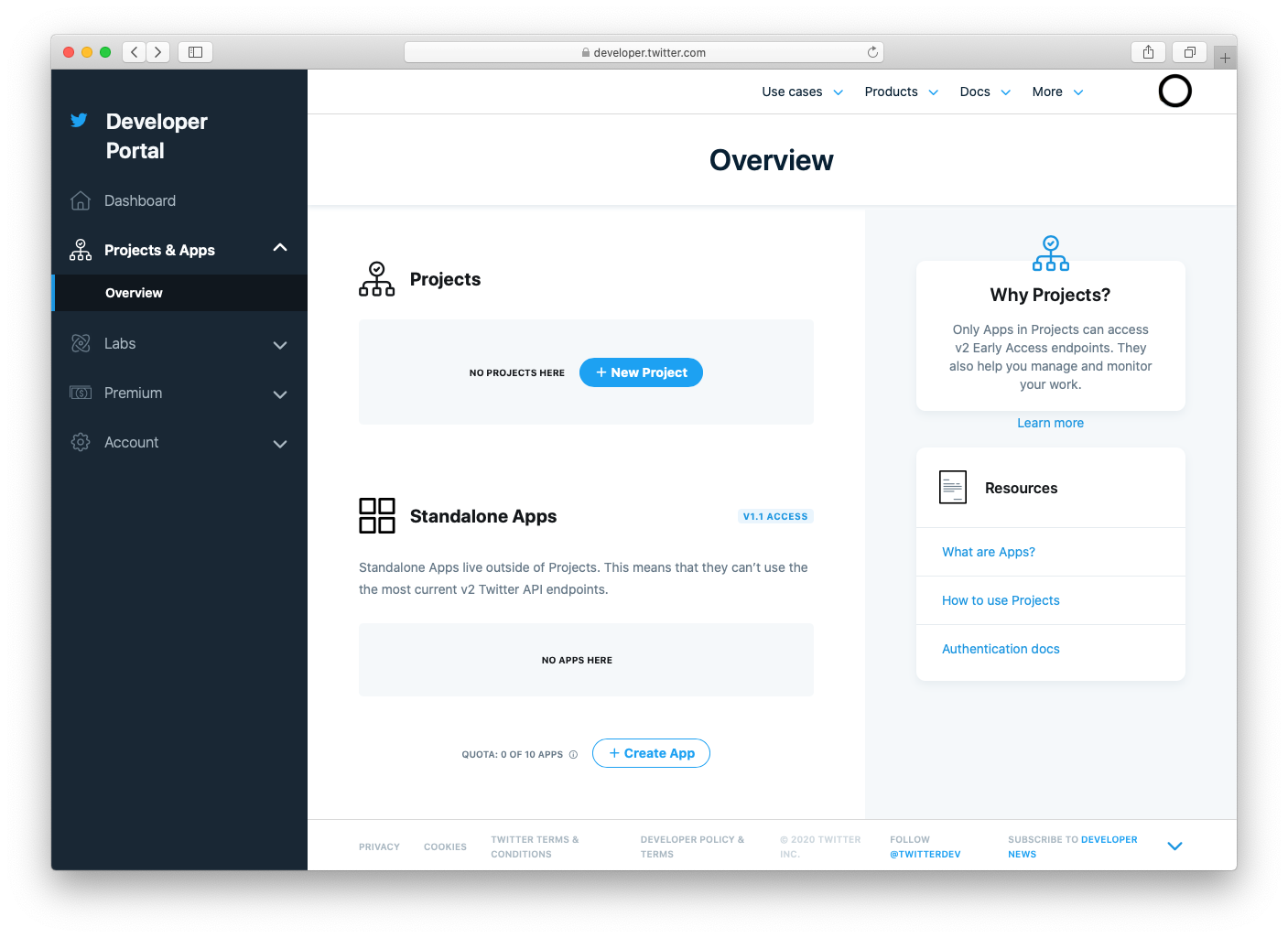
Paso 3: Nombre de la aplicación de Twitter
Nombre de la aplicación de Twitter y pulse Completar para crear la aplicación.

Paso 4: Navegar a la sección de configuración de autenticación de usuario
En el panel de la aplicación Twitter, localice la sección de configuración de autenticación de usuario. Pulse Editar para hacer cambios.
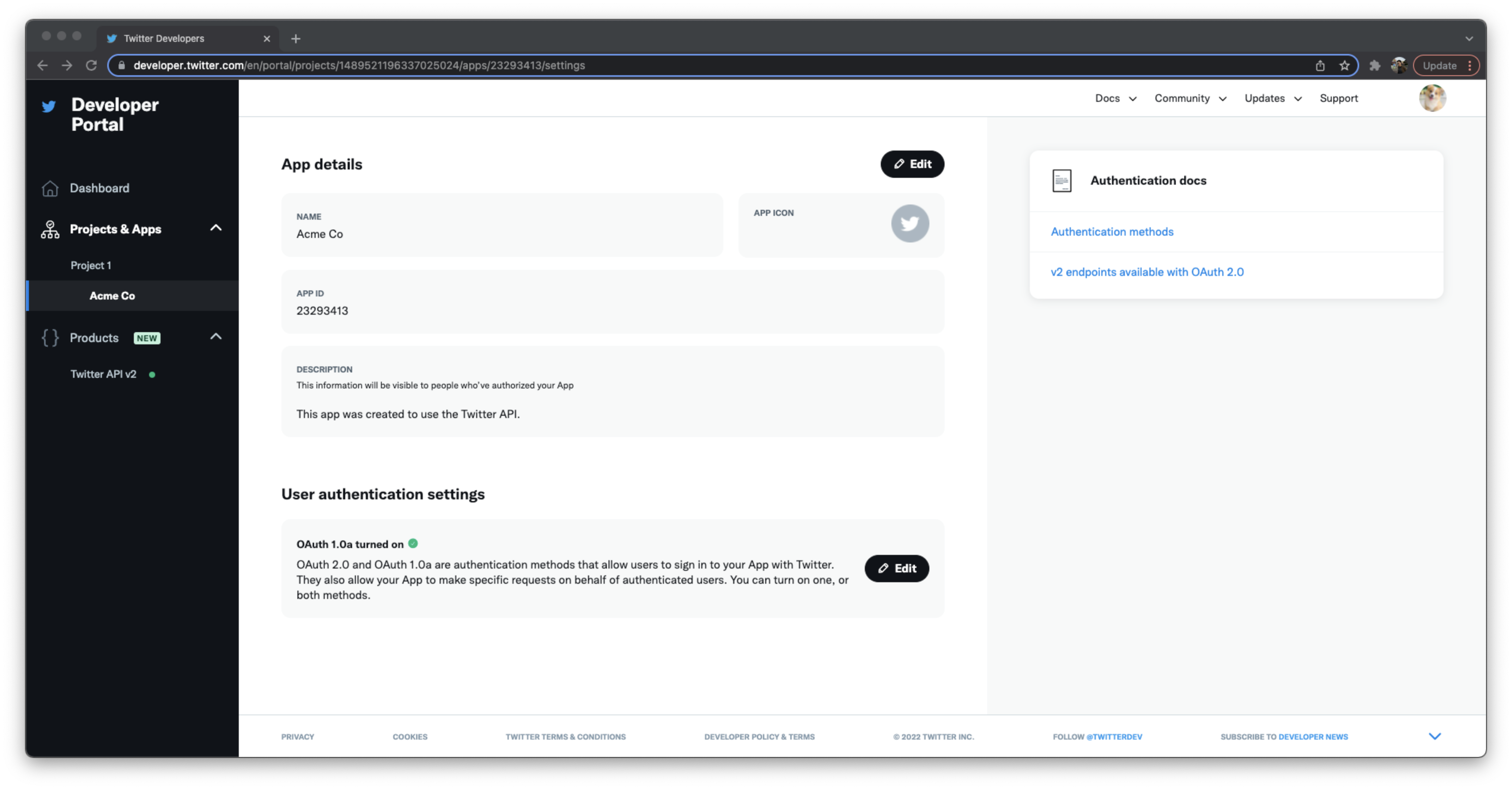
Paso 5: Activando Permisos
Activa la configuración de OAuth 1.0a y selecciona la opción Leer + Escribir + Mensajes Directos en la sección de permisos de la aplicación.
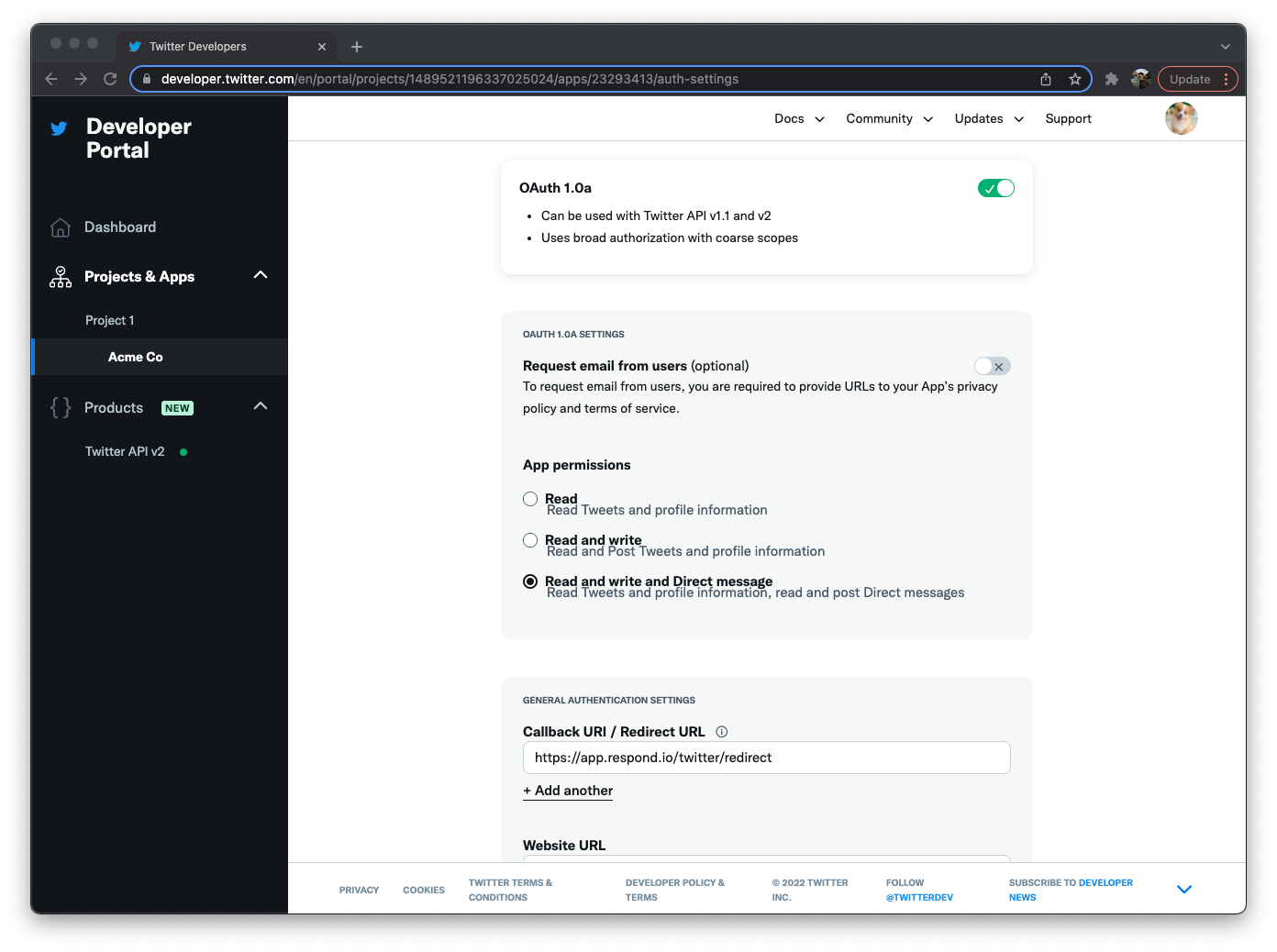
Paso 6: Establecer la URL respectiva en la sección Configuración General de Autenticación
Añadir la siguiente URL a los campos correspondientes en la plataforma Twitter.
URI de devolución de llamada / URL de redirección: https://app.respond.io/twitter/redirect
URL del sitio web: https://www.respond.io
Paso 7: Guardar Cambios
Pulsa Guardar en la parte inferior de la página para guardar los cambios.
Configurando un entorno Dev
Para que la plataforma respond.io se conecte a su aplicación Twitter, necesitará crear un entorno de desarrollo en Twitter.
Paso 1: Navegue al desarrollador de Twitter
Localice la sección API de actividad de la cuenta y presione Configurar entorno de desarrollo.
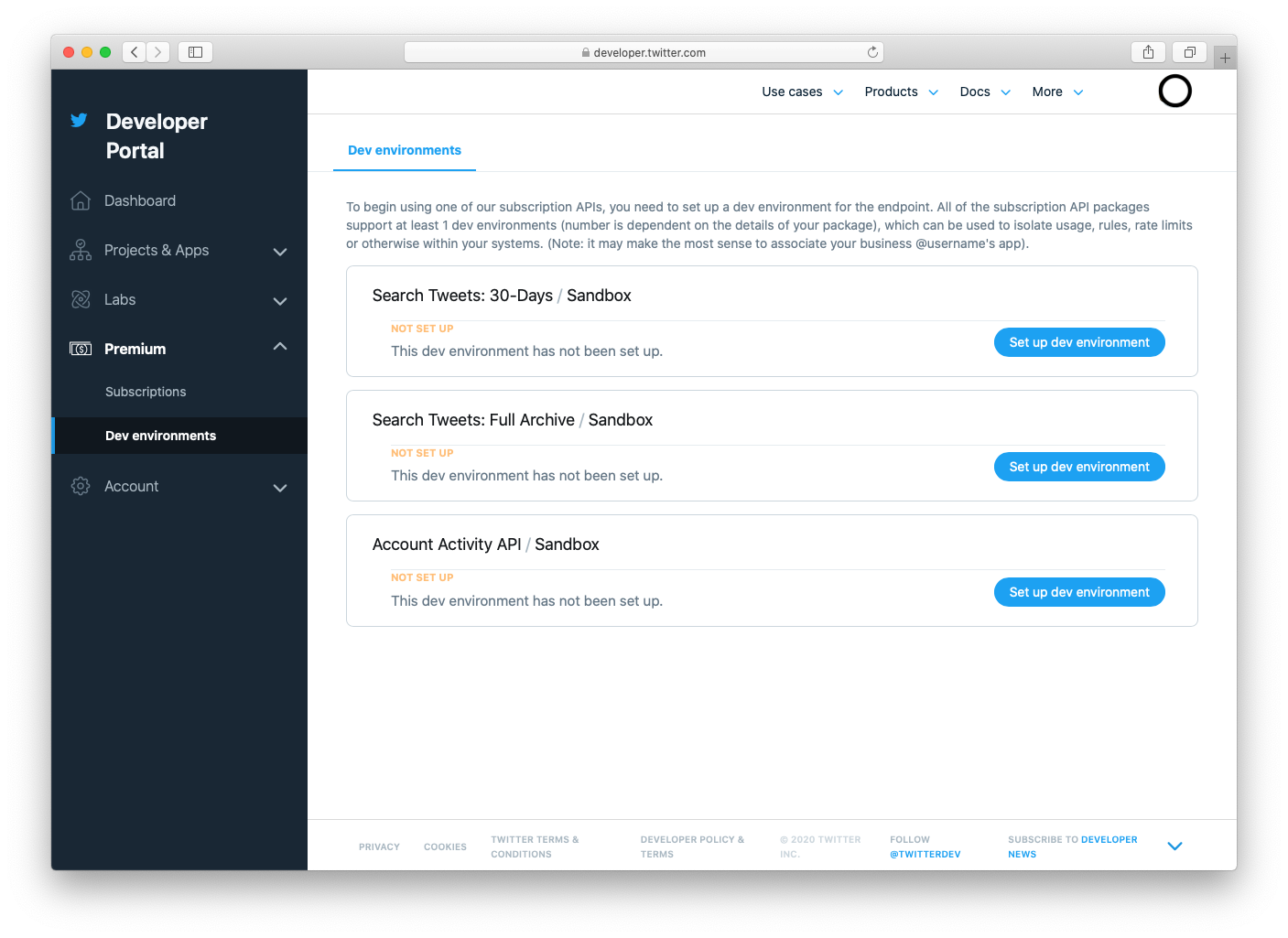
Paso 2: Introduzca una etiqueta y seleccione la aplicación
Introduzca una etiqueta de entorno de desarrollo y seleccione la aplicación de Twitter del menú desplegable.
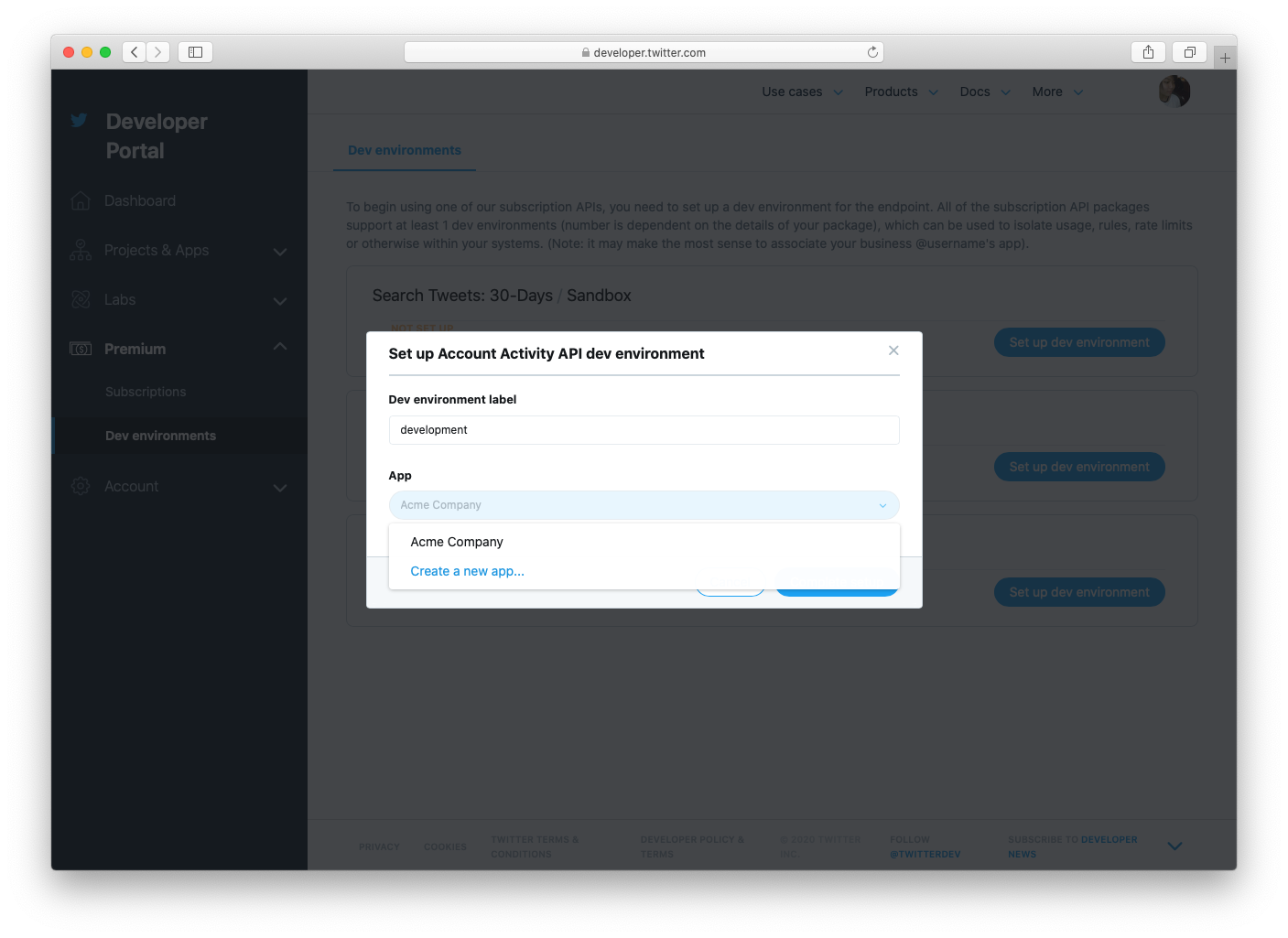
Paso 3: Configuración completa
Pulse Complete Setup para crear el entorno dev. Asegúrese de tomar nota del entorno dev ya que será necesario para configurar la plataforma.
Conectando Twitter
Paso 1: Navegar a la configuración del canal
Desde Configuración Módulo, vaya al elemento de menú, Canales.
Paso 2: Añadir canal
Pulsa Añadir canal y elige Twitter. El diálogo Conectar el canal debería abrirse.
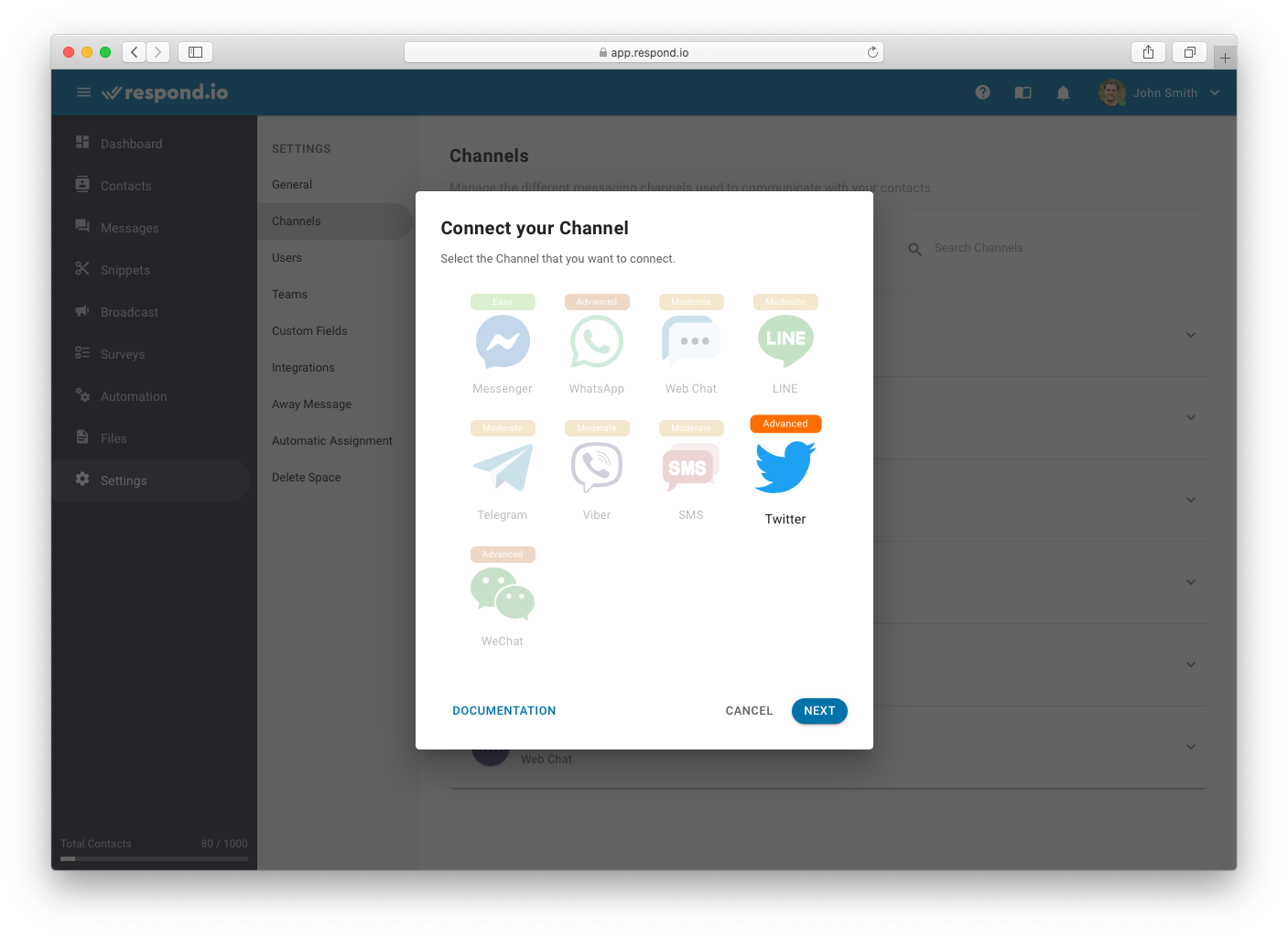
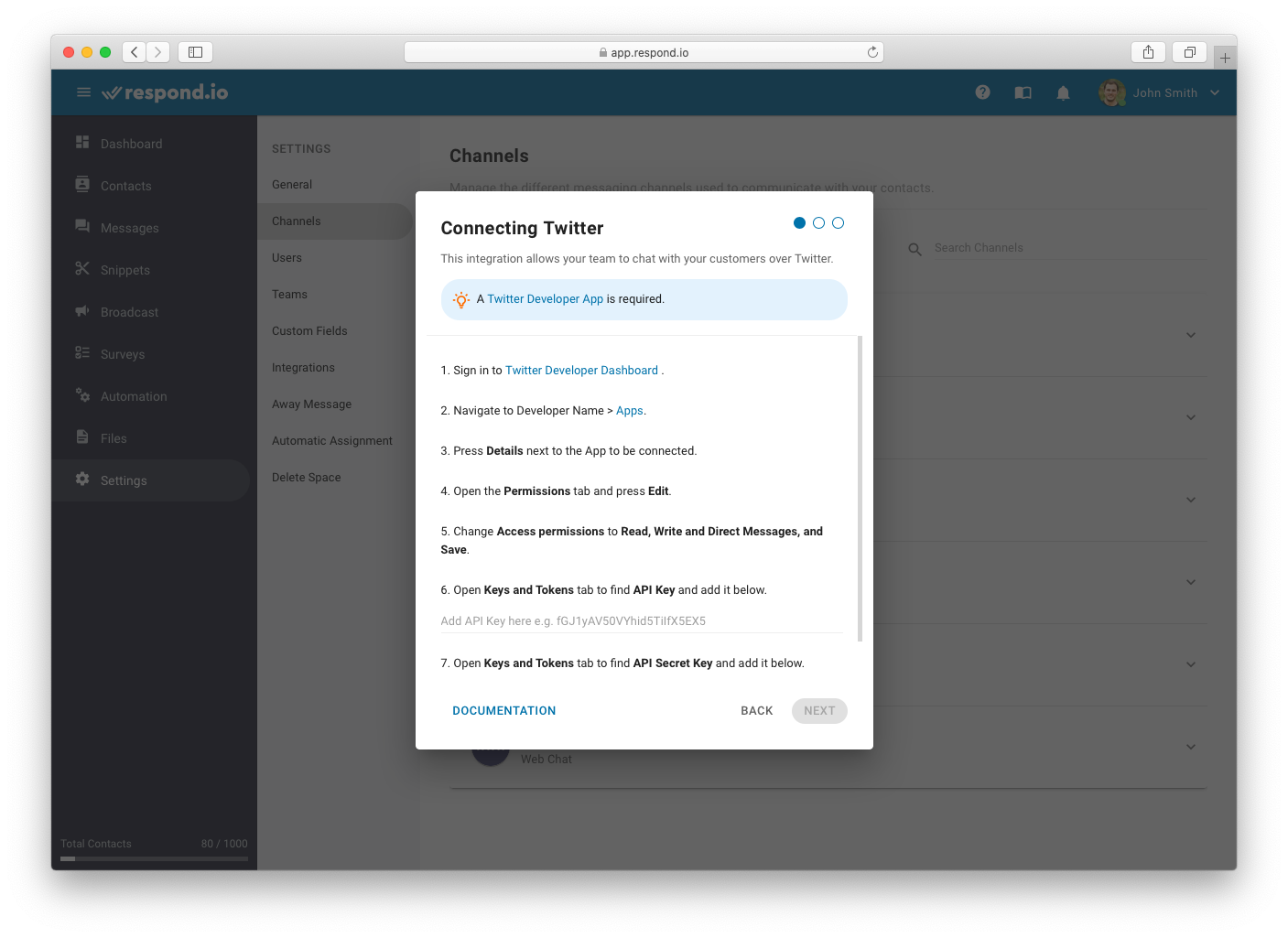
Paso 3: Inicie sesión en Tablero de desarrolladores de Twitter
Inicia sesión en el panel de control usando tu cuenta de desarrollador de Twitter.
Paso 4: Navegar a aplicaciones de Twitter
Encuentre su aplicación de Twitter aquí.
Paso 5: Ver detalles de la aplicación
Pulse los detalles del registro de la aplicación.
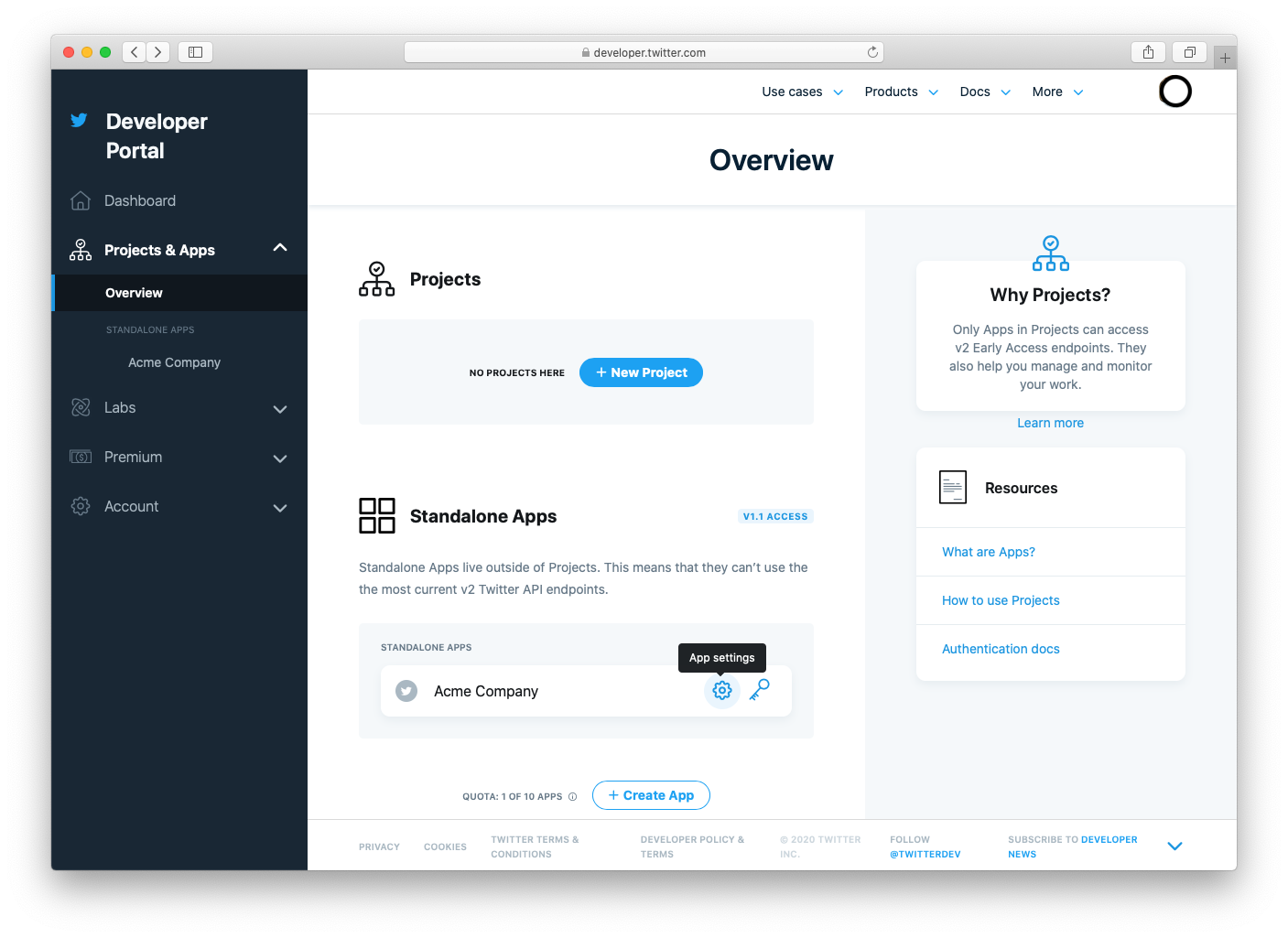
Paso 6: Navegar a la sección de configuración de autenticación de usuario
En el panel de la aplicación de Twitter, localice la sección Configuración de autenticación de usuario. Pulsa Editar para hacer cambios.
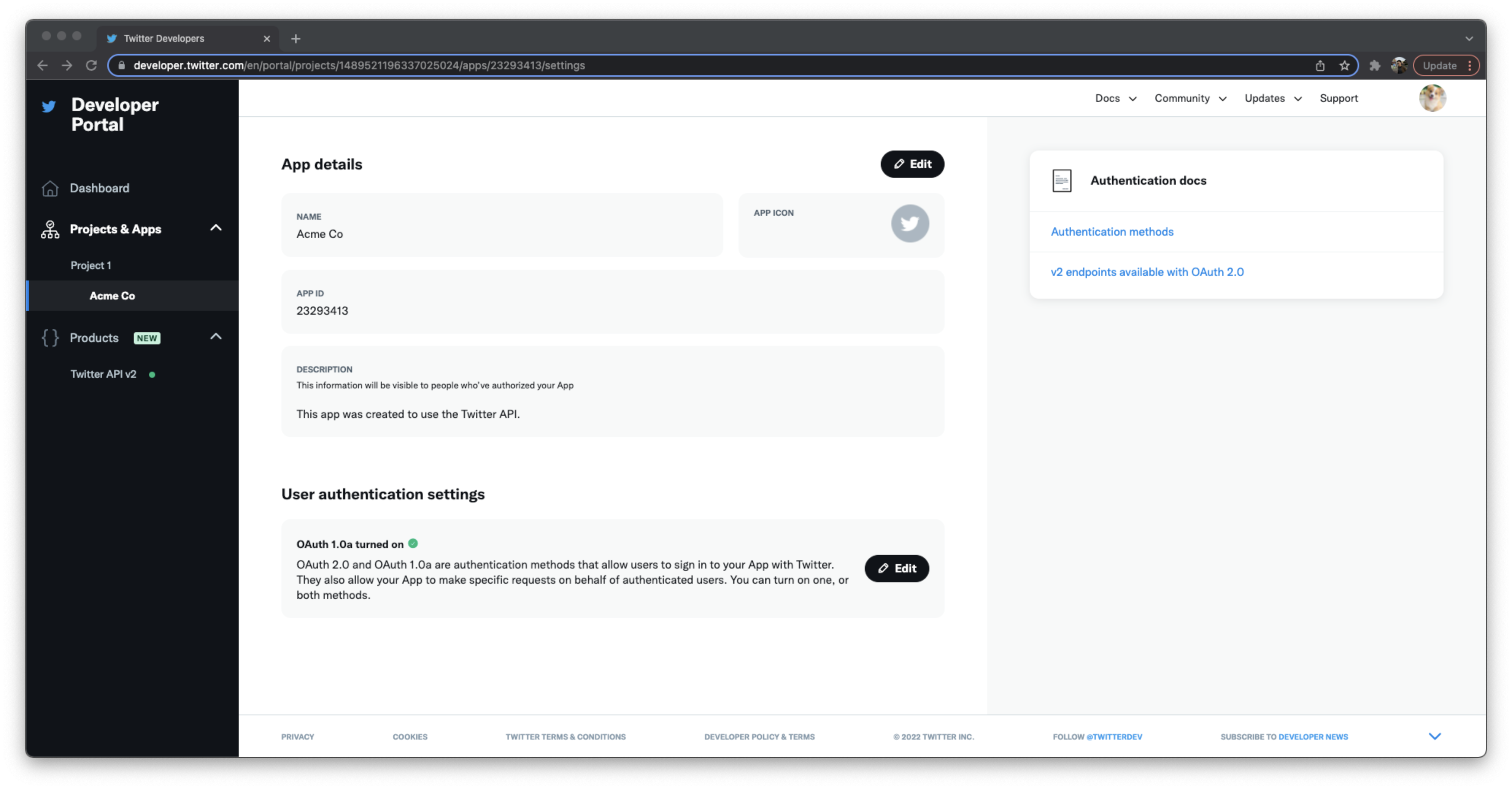
Paso 7: Activando Permisos
Activa la configuración de OAuth 1.0a y selecciona la opción Leer + Escribir + Mensajes Directos en la sección de permisos de la aplicación.
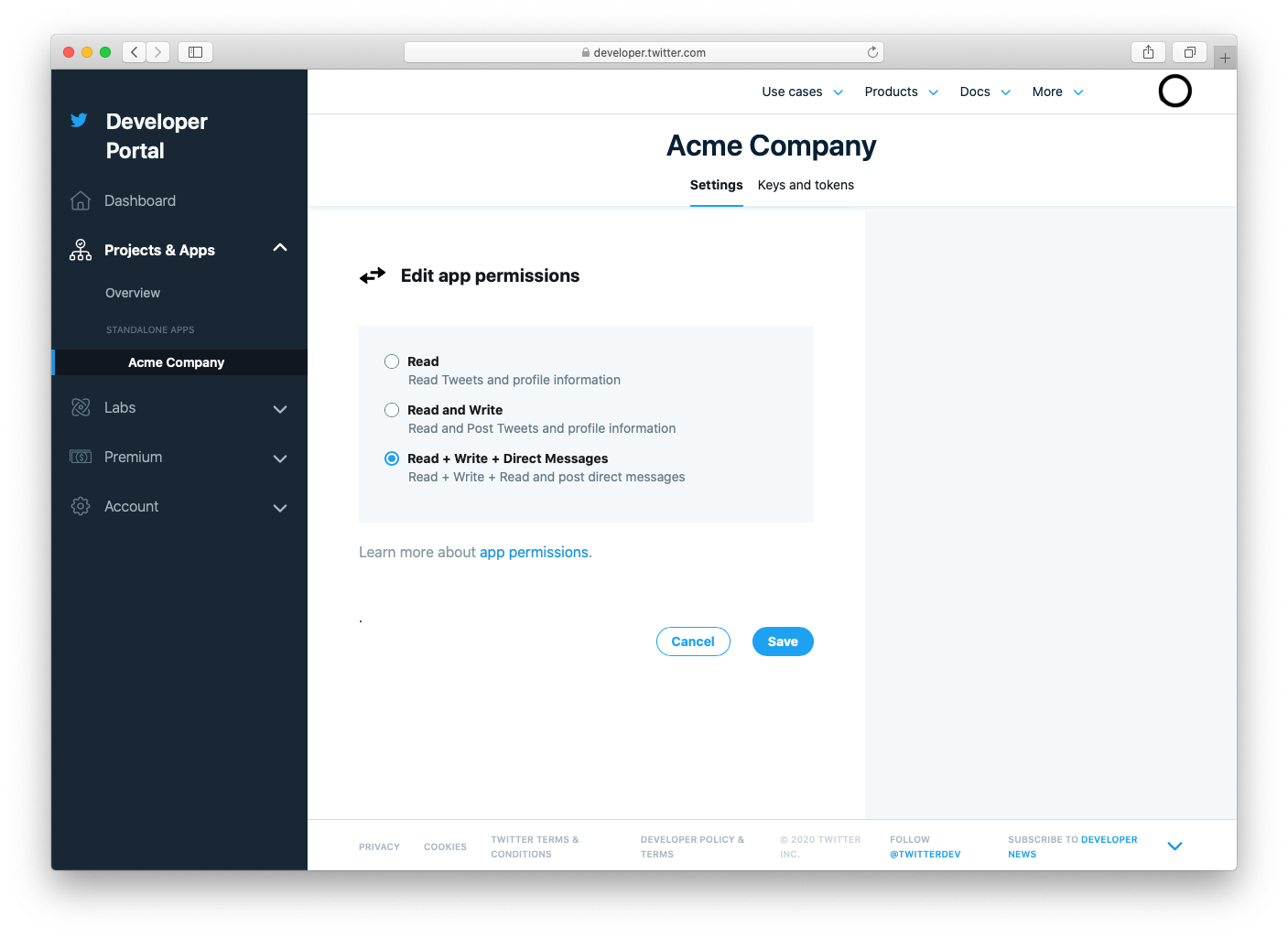
Paso 8: Localice la clave API
Seleccione la pestaña Claves y fichas. Localice la clave de API y añádela al campo correspondiente en la plataforma respond.io.
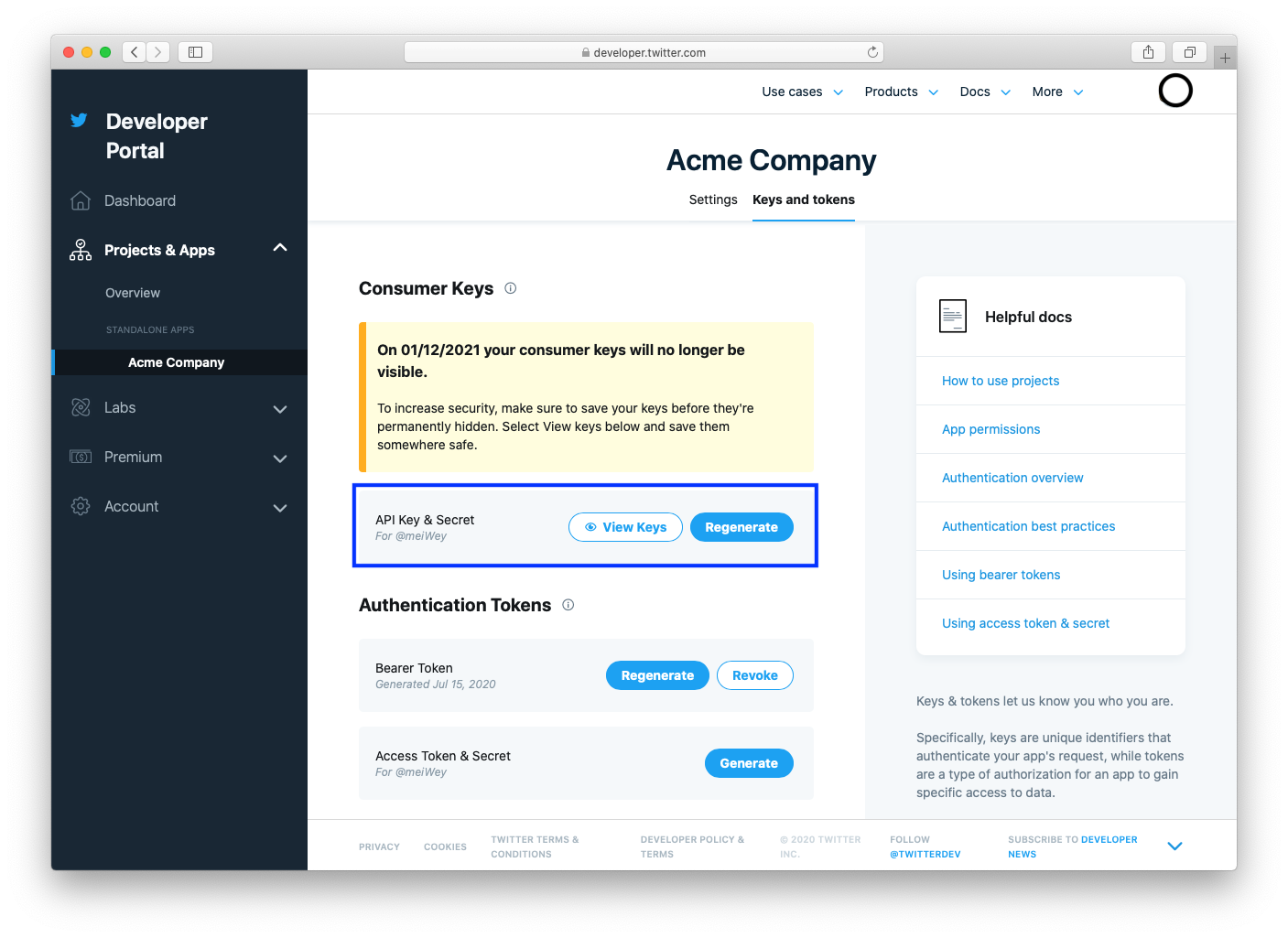
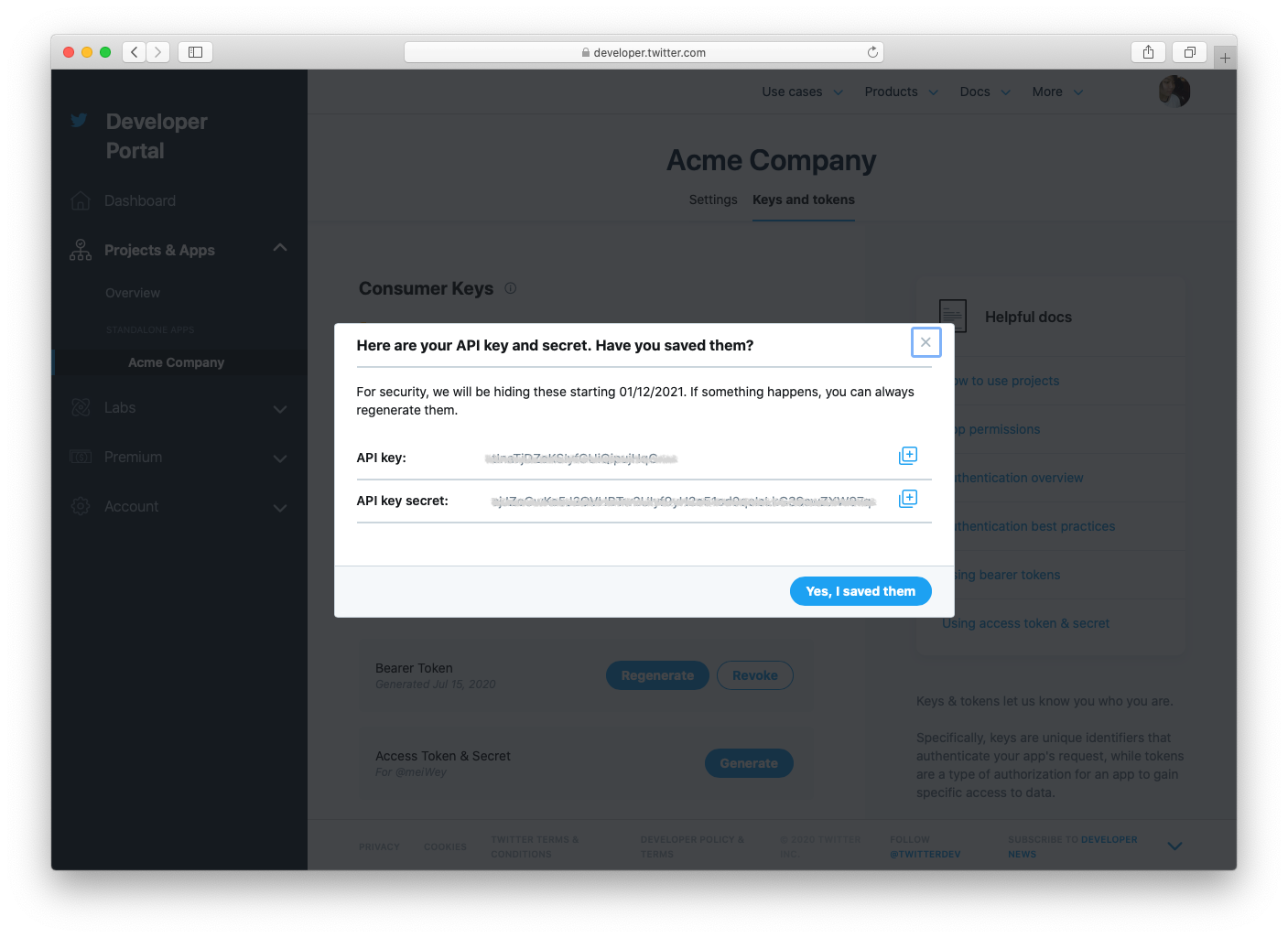
Paso 9: Sigue las instrucciones
Después de haber rellenado el valor de la clave API, siga las instrucciones pulsando NEXT.
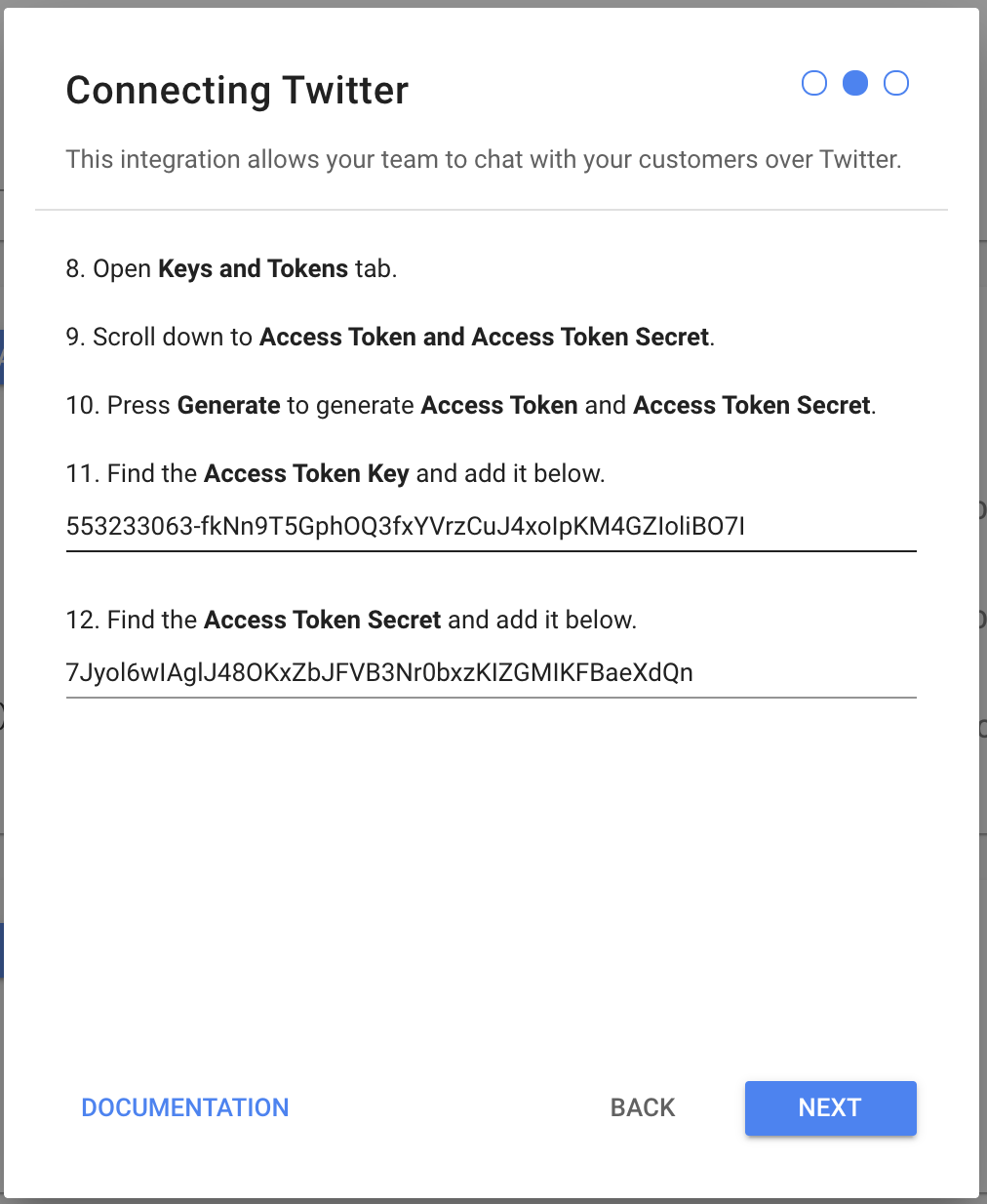
Paso 10: Localice el token de acceso y el token de acceso secretos
Siguiendo el paso 8, en la misma pestaña, localice el token de acceso y el token de acceso en la parte inferior de la pantalla.
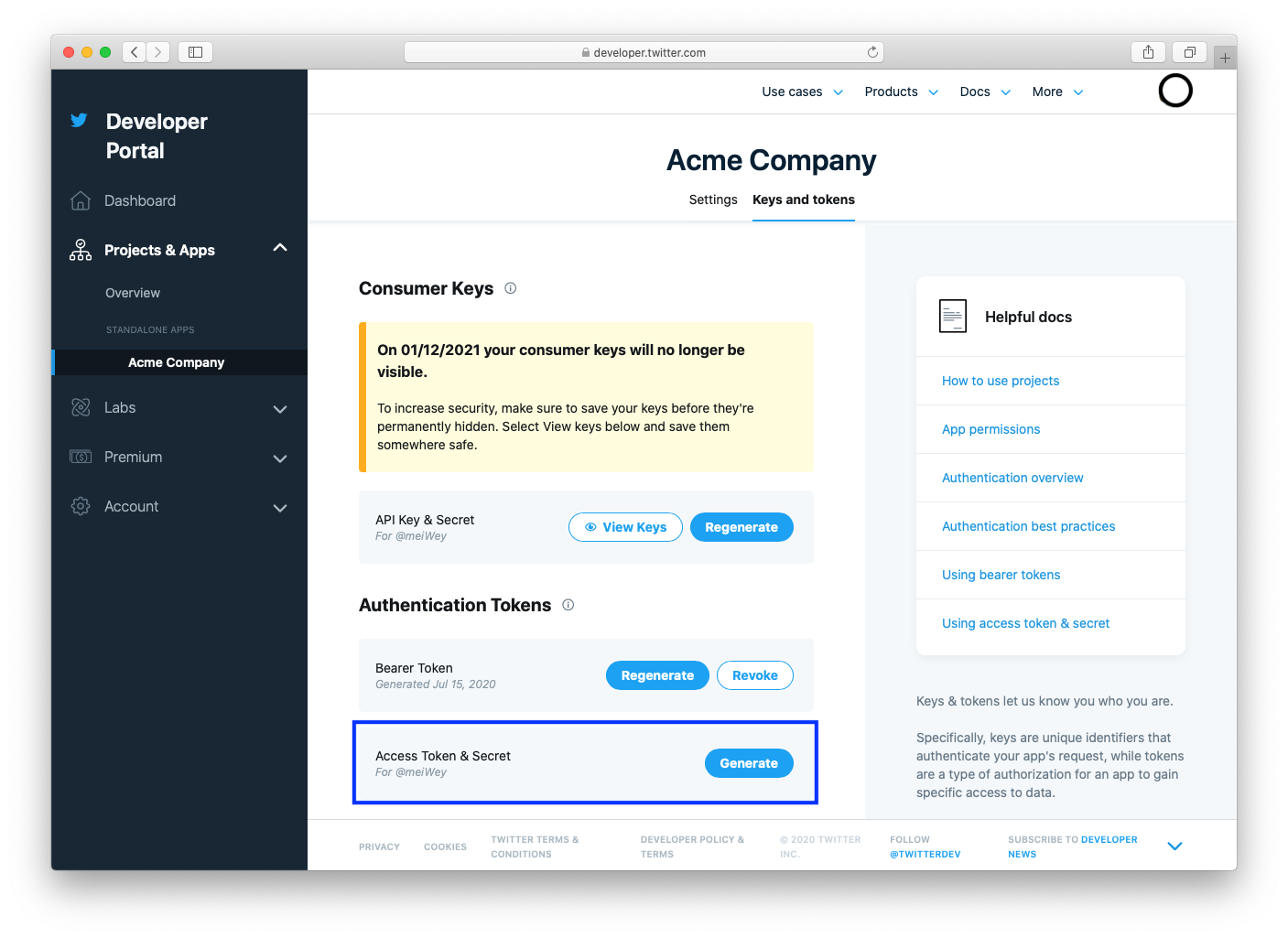
Paso 11: Generar token de acceso y token de acceso secretos
Presione Generar para generar tanto Access Token como Access Token Secret. Una vez que ambos se generen, añádelos al campo correspondiente en la plataforma respond.io.
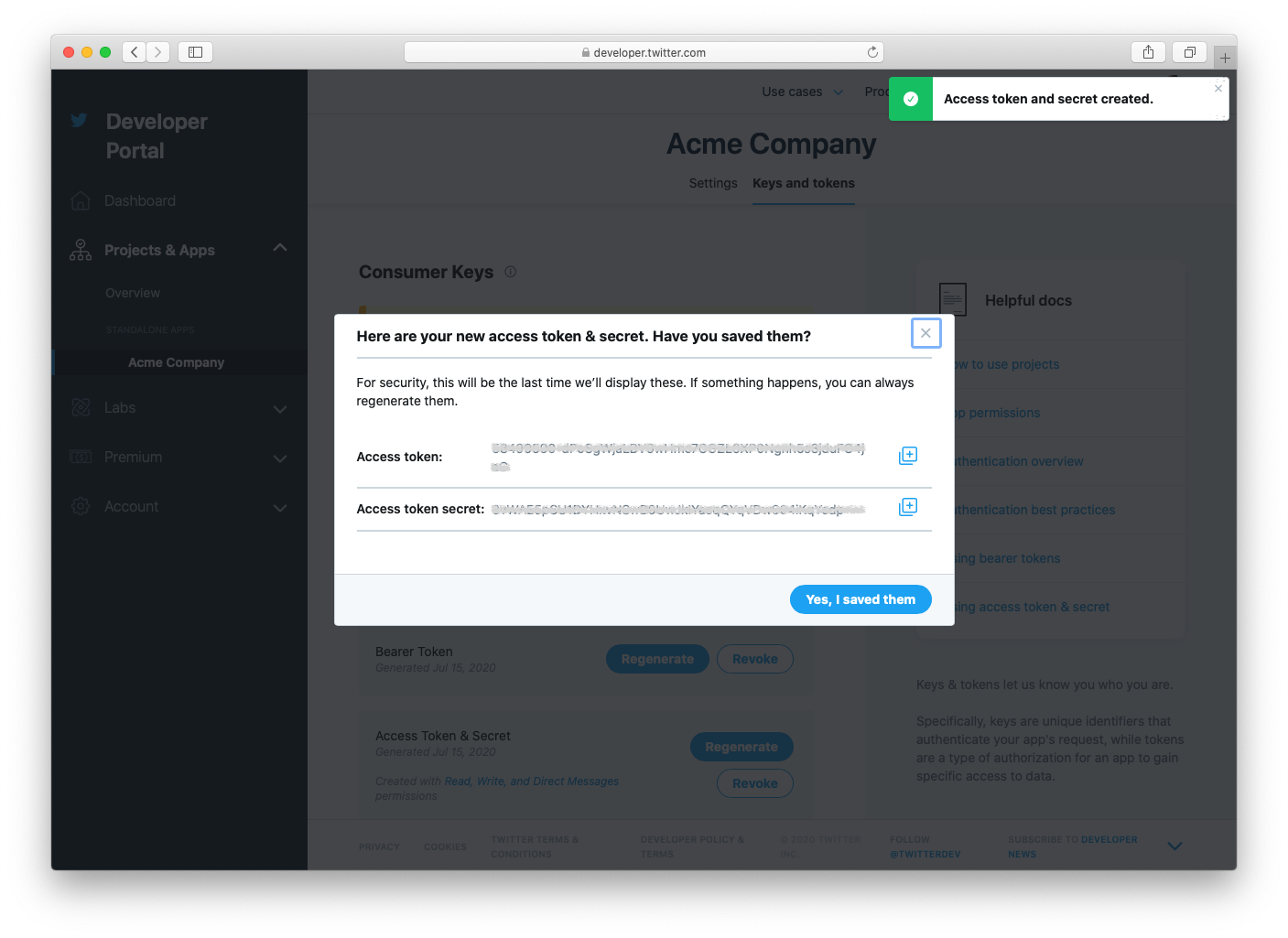
Paso 12: Sigue las instrucciones
Después de haber rellenado ambos valores, siga las instrucciones pulsando NEXT.
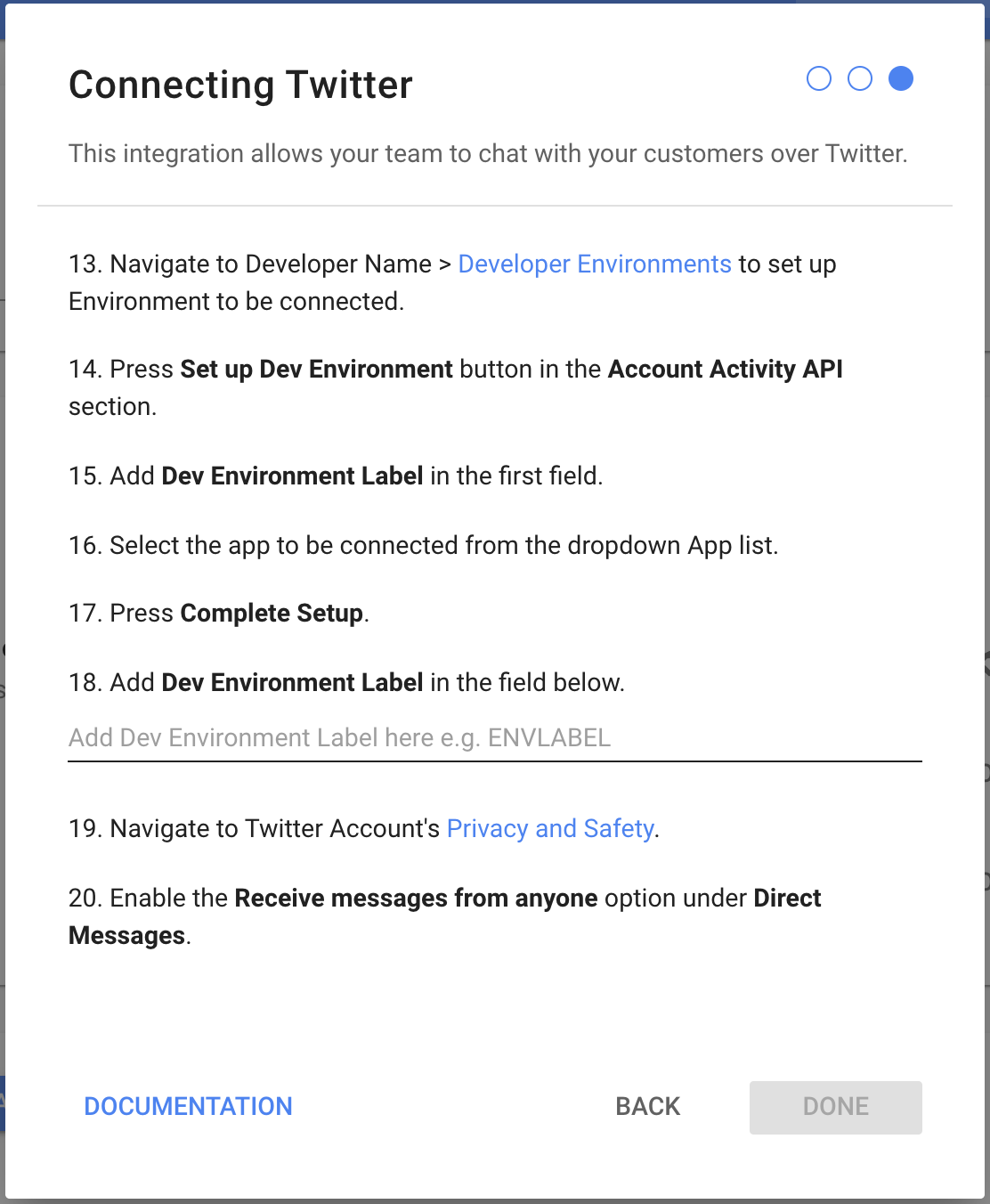
Paso 13: Añadir etiqueta de entorno Dev
Añadir la etiqueta de entorno Dev al campo correspondiente.
Paso 14: Habilitar recibir mensajes directos de cualquier persona
Vaya a la cuenta de Twitter's Privacidad y Seguridad y active la opción Recibir mensajes de cualquier persona en la sección Mensajes Directos.
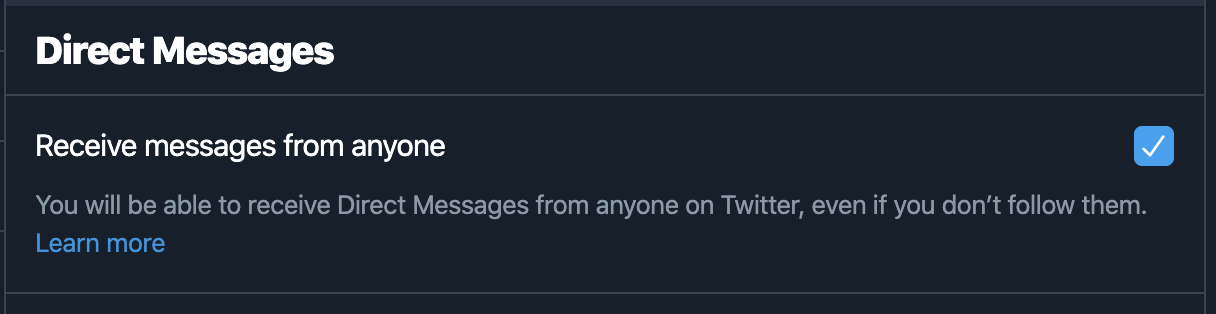
Paso 15: Configuración completa en la plataforma respond.io
Pulse HECHO para completar la configuración.
Configuración del canal
Paso 1: Navegar a la configuración del canal
Desde Configuración Módulo, vaya al elemento de menú, Canales.
Paso 2: Localice el canal de Twitter
Una vez que hayas localizado el canal de Twitter, pulsa Configurar.
Paso 3: Hacer la configuración necesaria
Puedes configurar lo siguiente:
- Nombre del canal - Nombre usado internamente para identificar la cuenta.
Paso 4: Actualizar la configuración
Pulse Hecho para actualizar la configuración del canal.
Capacidades de Broadcast
Twitter no tiene ninguna limitación sobre el contenido o el número de emisiones que pueden enviar las empresas.
Preguntas frecuentes y solución de problemas
No se puede enviar o recibir mensajes a través de la API de Twitter
Deprecación del acceso gratuito a la API de Twitter
Esto es probablemente causado por la interrupción del acceso gratuito a la API de Twitter. Twitter ha anunciado recientemente que ya no proporcionarán acceso gratuito a su API, a partir del 13 de febrero de 2022. Esto significa que todas las aplicaciones o servicios que usaban la API de Twitter de forma gratuita ya no podrán acceder a la API. Para continuar usando la API de Twitter, tendrás que actualizar a un plan de pago. Twitter todavía está finalizando la información relativa a la desaprobación del acceso gratuito a la API de Twitter y proporcionaremos actualizaciones tan pronto como más información esté disponible desde Twitter.
Versión API y Nivel de Acceso
La plataforma respond.io utiliza la API v1.1 para propósitos de mensajería directa, que requiere el nivel de acceso ampliado. Le recomendamos que compruebe el nivel de acceso de su cuenta de desarrollador. Estos son los pasos:
Paso 1: Navegar al Portal de Desarrolladores de Twitter
Vaya a la página de Portal de Desarrolladores en Twitter.
Paso 2: Verificar el nivel de acceso
Haga clic en la API de Twitter v2 en el menú lateral. Verifique si tiene el nivel de acceso apropiado. Si usted no está bajo el nivel de acceso previsto, proceda a solicitar el nivel de acceso correspondiente.
